При создании справочного центра или базы знаний в Notion страницы-коллекции играют центральную роль в организации контента. Они группируют связанные статьи, упрощая поиск по темам. С Notiondesk вы теперь можете добавлять пользовательские материалы в начало этих страниц, чтобы предоставить читателям контекст или рекомендации.
Активируйте опцию на вкладке «Настройка».
Прежде чем отображать контент в верхней части страниц ваших коллекций, вам сначала необходимо включить эту опцию в Notiondesk.
- Перейти к вашему Панель инструментов в Notiondesk.
- В левом меню выберите Коллекции.
- Найти раздел Содержание коллекции.
- Переключите переключатель Показать содержимое коллекции чтобы активировать его.
- Не забудьте нажать Сохранить изменения в правом верхнем углу.
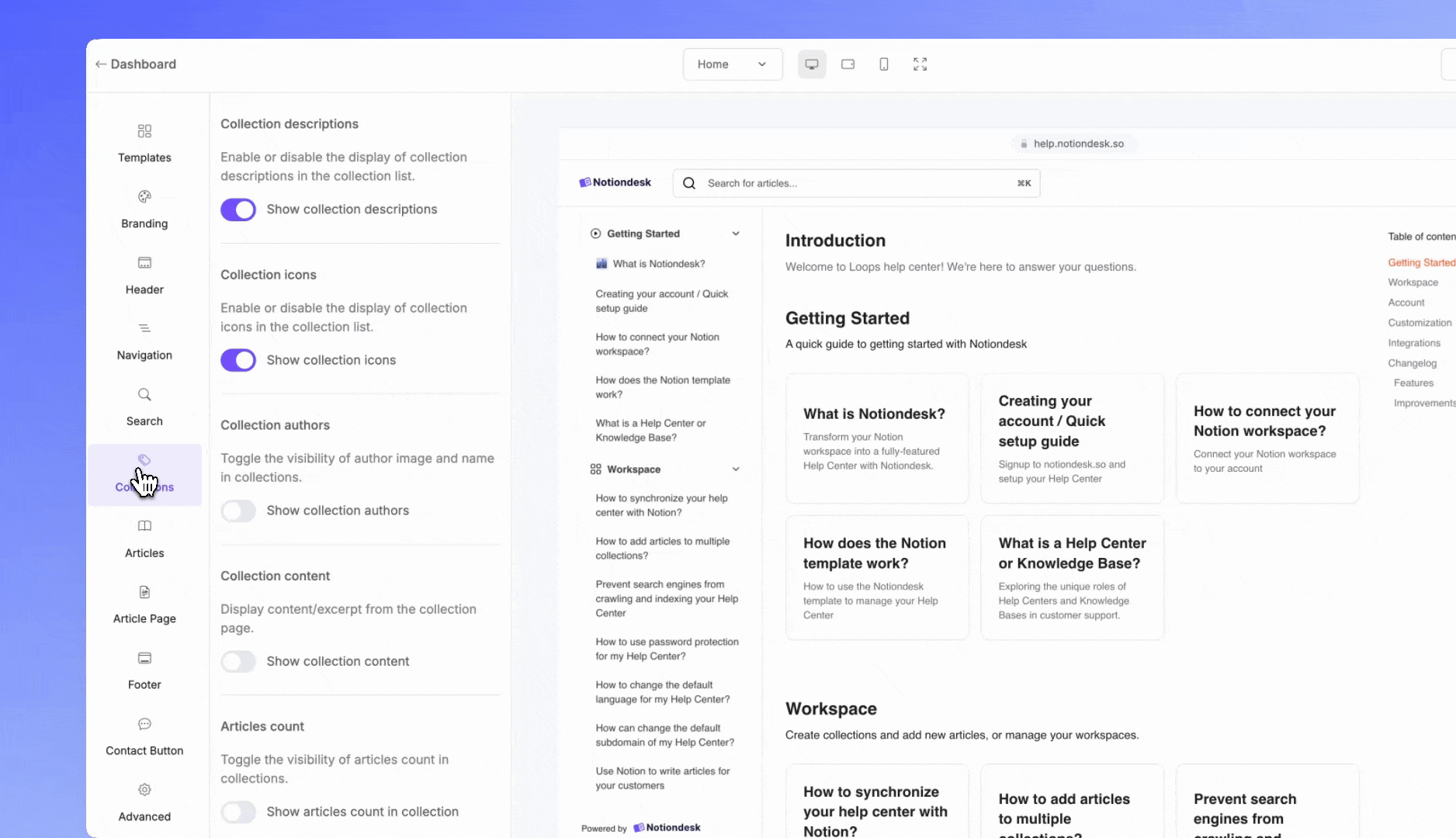
Добавить контент на страницу коллекции в Notion
После включения опции в Notiondesk следующим шагом будет добавление вашего контента непосредственно в Notion.
- Откройте Справочный центр страницу в вашем рабочем пространстве Notion.
- Найдите Коллекции база данных.
- Щелкните по коллекции, которую вы хотите настроить.
- В верхней части страницы коллекции просто добавьте контент, который вы хотите отобразить над списком статей.
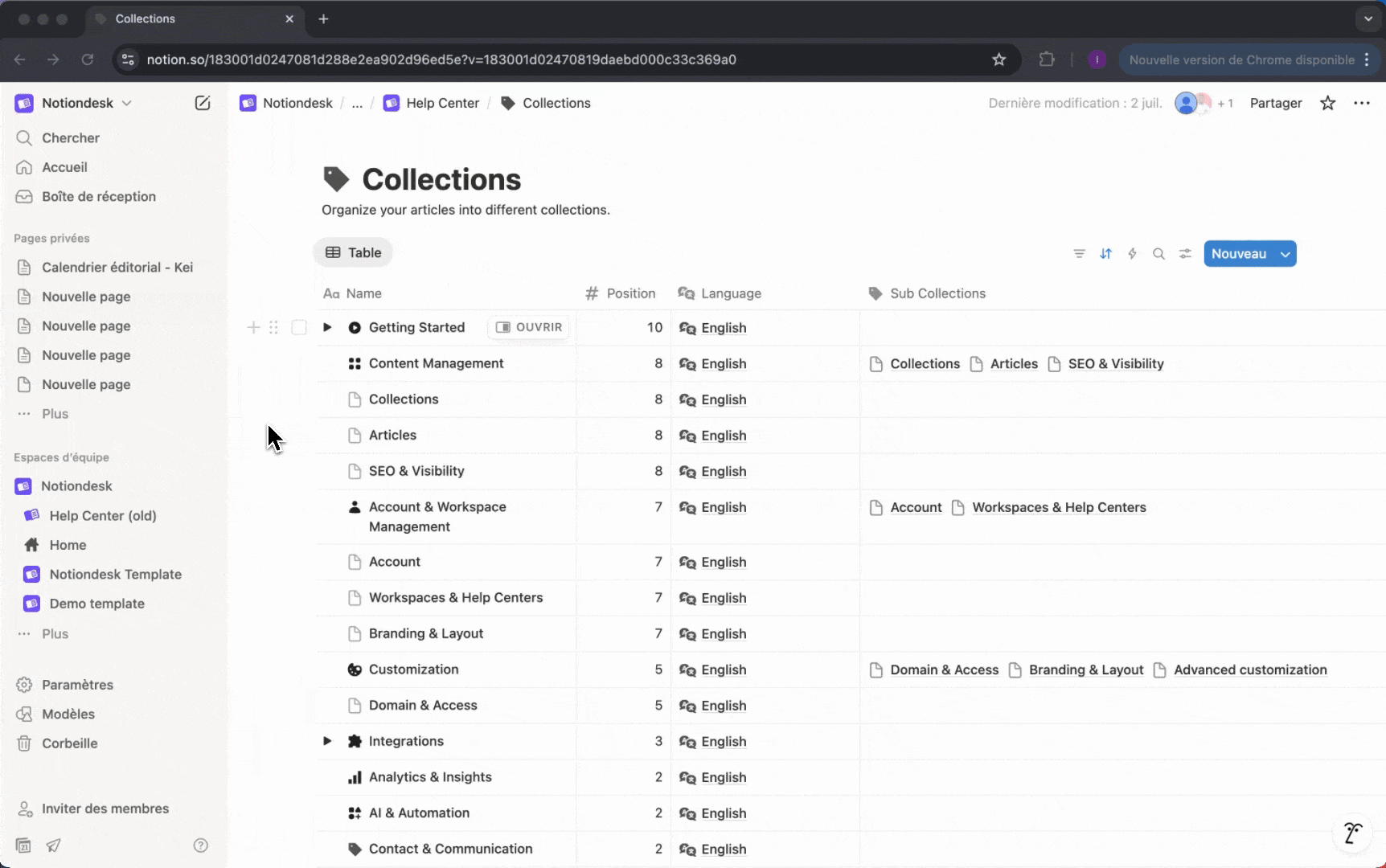
Форматирование вашего контента в Notion
Самое лучшее в добавлении контента в Notion — это то, что все блоки поддерживаются в справочном центре Notiondesk. Это означает, что вы можете отформатировать вступление к коллекции именно так, как вам нужно, без ограничений.
Некоторые из наиболее полезных блоков включают в себя:
- Заголовки (H1, H2, H3): четко организовывать информацию.
- Выноски: для выделения советов, предупреждений или ключевой информации.
- Списки (маркированные, нумерованные, контрольные): для структурированных инструкций.
- Переключатели: идеально подходит для часто задаваемых вопросов или дополнительных сведений.
- Изображения, видео или вставки: чтобы сделать вашу коллекцию более наглядной.
- Таблицы и столбцы: для структурированных макетов.
Полный список поддерживаемых элементов смотрите в нашем полном руководстве: Форматируйте свои статьи с помощью Notion.
Лучшие практики для четкого сбора контента
При добавлении контента на страницу коллекции часто действует принцип «меньше значит лучше». Вот несколько рекомендаций, которые помогут сделать ваши вступления полезными и удобными для чтения:
Будьте кратки и последовательны: Достаточно нескольких строк контекста или пояснений. Избегайте длинных абзацев, которые могут перегрузить читателя.
Используйте заголовки и подзаголовки: Разбейте контент на разделы, чтобы посетители могли быстро его просмотреть.
Выделите ключевую информацию: Используйте выноски для важных примечаний, советов или предупреждений, которые пользователи не должны пропустить.
Ограничьте визуальные эффекты только необходимыми: Изображения, GIF-файлы и встроенные элементы могут сделать контент интересным, но их слишком большое количество замедлит загрузку страницы.
Будьте последовательны: Используйте единый тон, стиль и форматирование во всех своих коллекциях, чтобы придать им профессиональный вид.
Подумайте о пути читателя: Спросите себя: что нужно знать, прежде чем погрузиться в эти статьи? Сосредоточьтесь на ответе на этот вопрос во вступлении.
Хорошо структурированное введение не только улучшает пользовательский опыт, но и поддерживает SEO, помогая вашей базе знаний занять более высокое место в поисковых системах.